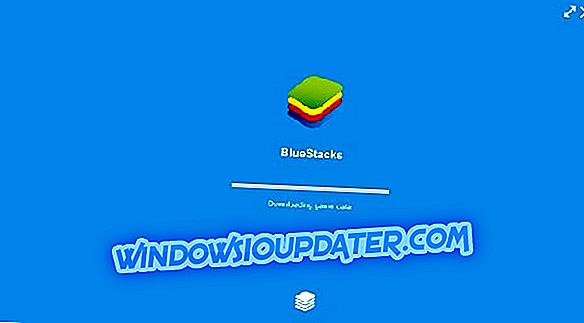Movie Maker er et enkelt værktøj, der giver dig mulighed for at oprette og redigere videoer, men nogle brugere rapporterer, at de ikke kan høre lyd i deres Movie Maker-projekt. Dette ligner et usædvanligt problem, men heldigvis for dig er der få løsninger til rådighed.
Brugere rapporterer, at når de tilføjer musik til deres Movie Maker-projekt, fungerer videoen uden problemer, men der er ingen musik til rådighed. Dette er et usædvanligt problem, og hvis du bruger Movie Maker regelmæssigt, kan det være et stort problem for dig. Hvis du har dette problem med Movie Maker, kan du måske se nærmere på vores løsninger nedenfor.

Movie Maker lyd virker ikke, hvordan man løser det ??
Movie Maker er populær videoredigeringssoftware, men nogle brugere rapporterede lydproblemer, mens du bruger Movie Maker. Taler om lydproblemer, her er nogle almindelige problemer, som brugerne rapporterede:
- Windows Movie Maker ingen lyd på importeret video - Dette er et almindeligt problem, men i de fleste tilfælde kan du rette det ved blot at genstarte Windows Audio-tjenesten.
- Windows Movie Maker-lydproblemer, ingen lyd efter opbevaring, musik, der ikke afspilles, kan ikke høre lyd . Dette er nogle almindelige lydproblemer, der kan opstå med Windows Movie Maker, men du bør kunne løse dette problem ved at bruge en af vores løsninger.
- Windows Movie Maker mkv ingen lyd - Hvis du kun har dette problem med MKV-filer, kan problemet være manglen på video codecs. Du skal blot installere en codec-pakke, og problemet bliver løst.
Løsning 1 - Genstart Windows Audio-tjenesten
Ifølge brugerne kan problemet være din Windows Audio-tjeneste, hvis du har lydproblemer i Movie Maker. Nogle gange kan der være nogle problemer med denne tjeneste, og det kan medføre problemer med lyd i Movie Maker. For at løse problemet skal du bare genstarte disse tjenester. Dette er relativt enkelt at gøre, og du kan gøre det ved at følge disse trin:
- Tryk på Windows Key + R og indtast services.msc . Tryk nu på Enter eller klik på OK .

- Når vinduet Services åbnes, finder du Windows Audio i listen over tjenester.
- Højreklik på tjenesten og vælg Stop fra menuen.
- Højreklik på den samme tjeneste igen, men denne gang vælger du Start fra menuen.
Lyd skal nu fungere i Movie Maker.
Der er også en anden måde at gøre dette på:
- Start Task Manager . Det kan du gøre ved at trykke på Ctrl + Shift + Esc på tastaturet.
- Gå til fanen Tjenester .
- Find AudioSrv (Windows Audio), og højreklik på det.

- Vælg Genstart fra listen over muligheder, og efter 10 sekunder skal denne service genstartes.
Selv om dette er en arbejdsløsning, skal du gøre det hver gang du starter et Movie Maker-projekt eller genstarter computeren.
Løsning 2 - Sluk DTS Sound
Hvis du har lydproblemer i Movie Maker på Windows 10, kan problemet være DTS-lyd. Dette er en nyttig funktion, men det kan nogle gange medføre, at denne fejl vises. For at løse problemet foreslår brugerne at deaktivere denne funktion fuldstændigt. Det gør du ved at følge disse trin:
- Skriv DTS-lyd i søgelinjen, og klik på DTS Sound fra listen over resultater.
- Når vinduet DTS Sound åbnes, skal du klikke på tænd / sluk-ikonet til venstre for at slukke for det. Nu skal vinduet DTS Sound blive grå, hvilket betyder at den er slukket.
- Gå tilbage til Movie Maker og prøv, hvis lyden fungerer.
Hvis du skal bruge DTS-lyd, kan du bare indstille den til intern fra hovedskærmen i stedet for at slukke den helt. Det har rapporteret, at dette også løser problemet med Movie Maker.
Løsning 3 - Brug WMV-format i stedet
Dette er muligvis ikke den mest praktiske løsning, men brugere har rapporteret, at WMV-filer fungerer uden problemer i Movie Maker, så hvis du har problemer med lyd, konverter dine filer til WMV-format og brug dem derefter i Movie Maker. Dette er måske ikke den hurtigste eller mest elegante løsning, men brugerne hævder at det virker.
For at konvertere dine filer til WMV-formatet skal du have en passende software. Der er mange gode konvertere tilgængelige på markedet, men hvis du vil have en enkel men pålidelig konverter, foreslår vi at du prøver Any Video Converter Ultimate .
Derudover foreslår nogle brugere at konvertere .mp4-fil til .mp4-fil for at løse lydproblemerne. Vi ved, at dette lyder usædvanligt, men det virker ifølge brugerne. Alternativt kan du konvertere filen til .wmv format og derefter konvertere den til .mp4.
Nogle brugere rapporterede også problemer under brug af .mp3 og. wma filer i Movie Maker. Du kan dog muligvis rette dette problem ved at konvertere disse filer til .wav-format.
Løsning 4 - Reparer Windows Live Essentials
Movie Maker er en del af Windows Live Essentials, og hvis du har lydproblemer i Movie Maker, er din installation måske beskadiget. For at løse problemet anbefales brugere at reparere din Windows Live Essentials-installation. Det gør du ved at følge disse trin:
- Tryk på Windows Key + S og indtast kontrolpanelet . Vælg Kontrolpanel fra listen over resultater.

- Når Kontrolpanel åbnes, skal du gå til afsnittet Programmer og funktioner .

- Vælg nu Windows Live Essentials fra listen, og klik på Reparer .

- Følg vejledningen på skærmen for at fuldføre reparationsprocessen.
Når installationen af Windows Live Essentials er repareret, skal du kontrollere, om problemet stadig er der. Hvis problemet stadig er til stede, skal du måske prøve at geninstallere Windows Live Essentials. Du kan gøre det lige fra Kontrolpanel, men det er ikke altid effektivt.
Regelmæssig afinstallationsproces kan efterlade bestemte filer og registreringsdatabaser bag, og disse filer kan forårsage problemer i fremtiden. Du kan dog helt fjerne Windows Live Essentials fra din pc ved at bruge uninstaller software som Revo Uninstaller .
Når du først fjerner Windows Live Essentials ved hjælp af dette værktøj, skal du installere Movie Maker igen, og problemet skal løses permanent.
Løsning 5 - Installer en codec-pakke
Din pc kan muligvis ikke afspille visse videofiler, medmindre du har de korrekte codecs til rådighed, og i nogle tilfælde vil Movie Maker ikke afspille nogen lyd. Dette kan være et stort problem, men du kan løse problemet ved blot at installere de nødvendige codecs.
Ifølge brugerne lykkedes det at løse dette problem ved blot at bruge K-Lite codec-pakken, så hvis du har problemer med Movie Maker, skal du installere denne codec-pakke, og problemet skal løses.
Løsning 6 - Installer QuickTime
Ifølge brugerne oplevede de nogle Movie Maker lydproblemer på deres pc, men de formåede at løse problemet ved at installere QuickTime. Dette er en multimedieafspiller, men det følger med visse video codecs, og når du installerer det, skal du også installere de nødvendige codecs.
Når codecs er installeret, skal problemet med lyd i Movie Maker løses.
Løsning 7 - Skift dine lydindstillinger
Hvis du ikke har lyd i Movie Maker, kan problemet være dine lydindstillinger. Ifølge brugerne skal du nogle gange have Exclusive Mode deaktiveret for at få lyd i Movie Maker. For at ændre lydindstillingerne skal du gøre følgende:
- Højreklik på ikonet Lyd i din proceslinje. Vælg nu Lyde fra menuen.

- Gå til fanen Afspilning og dobbeltklik på din nuværende lydenhed. I vores tilfælde er det højttalere, men det kan være anderledes for dig.

- Gå til fanen Avanceret og deaktiver alle muligheder i eksklusiv tilstand sektionen. Klik nu på Anvend og OK for at gemme ændringer.

Efter disse ændringer skal problemet med lyd i Movie Maker løses helt.
Løsning 8 - Kør programmet i Kompatibilitetstilstand
Ifølge brugere kan der undertiden forekomme problemer med lyd i Movie Maker på grund af kompatibilitetsproblemer. Du kan dog nemt løse dette problem ved at indstille Movie Maker til at køre i kompatibilitetsindstilling. Hvis du ikke ved det, har Windows en kompatibilitetsfunktion, der gør det muligt at køre gamle applikationer.
Hvis du vil køre Movie Maker i kompatibilitetstilstand, skal du bare gøre følgende:
- Find genvej Movie Maker, højreklik på den og vælg Egenskaber i menuen.

- Gå nu til fanen Kompatibilitet og tjek Kør dette program i kompatibilitetstilstand for . Vælg en ældre version af Windows, og klik på Anvend og OK for at gemme ændringer.

Efter at have gjort det, skal du prøve at starte programmet igen. Hvis problemet stadig opstår, skal du muligvis eksperimentere med dine indstillinger og prøve forskellige versioner af kompatibilitetsfunktion.
Løsning 9 - Prøv at bruge et andet videoredigeringsværktøj

Hvis du fortsat har lydproblemer i Movie Maker, bør du måske overveje at skifte til en anden videoredigeringssoftware. Selvom mange brugere er fortrolige og komfortable med Movie Maker, bør du vide, at Movie Maker er en ældre software, og problemer som denne kan forekomme.
Hvis du ofte redigerer videoer, bør du måske overveje at skifte til en anden videoredigeringssoftware. CyberLink PowerDirector 16 tilbyder fantastiske funktioner, og det er fantastisk, hvis du vil udføre mindre justeringer eller oprette professionelle videoer. Hvis du leder efter en korrekt Movie Maker-udskiftning, skal du sørge for at prøve dette værktøj.
Læs nu: 7 af de bedste pc-videoredigeringssoftware til 2018
Lydproblemer i Movie Maker kan være irriterende, men du bør kunne klare de fleste af dem ved hjælp af en af disse løsninger.